Para acessar e usar todos os recursos que o Microsoft Office tem a oferecer, você precisa ativar sua cópia do Office. Se você não conseguir fazer isso, o Assistente de Ativação do Office será aberto sempre que você iniciar seus aplicativos do Office.
Este guia concentra-se no erro 0x4004F00C do Microsoft Office , que é o seguinte: “ Esta cópia do Microsoft Office não está ativada. Você tem três dias restantes para a ativação. (Código de erro: 0x4004F00C) ”. Vamos ver como você pode se livrar dessa mensagem de erro.
Como corrigir o erro de ativação do Microsoft Office 0x4004f00c
Execute o solucionador de problemas de ativação do Office
O MS Office pode ter encontrado uma falha inesperada quando você tentou ativar sua cópia pela primeira vez. Esses problemas podem ocorrer com bastante frequência, mas você pode usar o Assistente de Suporte e Recuperação da Microsoft para corrigi-los.
- Vá para página de suporte da Microsoft e role para baixo até a Etapa 4: solucionar problemas de ativação do Office .
- Selecione sua versão do Office e baixe a versão do Support and Recovery Assistant adequada para sua versão do Office.
- Execute o arquivo executável e instale a ferramenta.
- Quando perguntado com qual aplicativo você está tendo problemas, selecione Office .
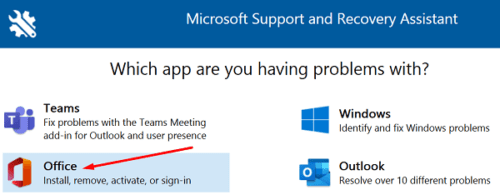
- Selecione “Eu instalei uma versão de assinatura do Office, mas não consigo ativá-la” ou “Não consigo fazer login para ativar ou usar os aplicativos do Office”.
- Siga as instruções na tela para reparar sua cópia do Office. Espere até que o solucionador de problemas conserte o Office e verifique os resultados.
Reparo de escritório
Se seus arquivos do Office não foram instalados corretamente ou foram corrompidos, você deve conseguir corrigir esse problema executando a ferramenta de reparo integrada.
- Vá para o Painel de controle, selecione Programas , vá para Programas e recursos e clique em Office.
- Em seguida, clique no botão Alterar e execute a ferramenta Reparo rápido .
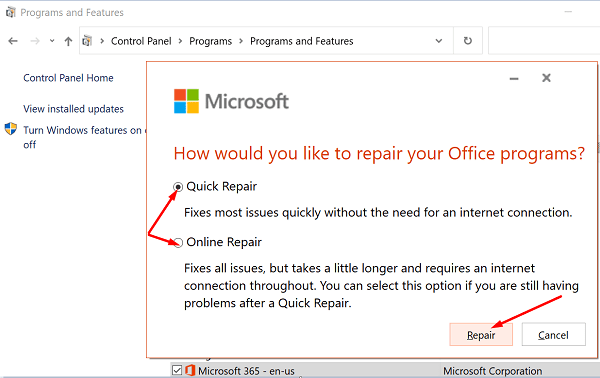
- Verifique se o problema persiste e, se persistir, execute também a ferramenta Reparo online .
Verifique se há várias cópias do Office
Se você instalou várias cópias do Office em sua máquina, não se surpreenda se estiver enfrentando conflitos de ativação. Isso ocorre porque o sistema não sabe qual instalação do Office deve ativar.
- Vá para o Painel de controle , selecione Programas e recursos e verifique se há várias versões do Office instaladas.
- Desinstale a versão que não está usando e reinicie o computador.
- Em seguida, inicie o Office e tente ativar a versão restante.
Execute o Office como Admin
Executar o Office com direitos de administrador corrige os problemas de permissão que podem causar o erro de ativação que você está enfrentando. Digite o nome de qualquer aplicativo do Office na barra de pesquisa do Windows, clique com o botão direito do mouse no aplicativo e selecione Executar como administrador . 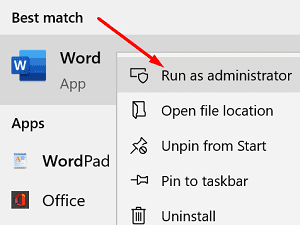
Além disso, verifique se há uma versão mais recente do Office disponível para o seu computador.
- Inicie qualquer aplicativo do Office que desejar e abra um novo documento.
- Clique em Arquivo e selecione Conta .
- Em seguida, vá para Informações do produto e selecione Opções de atualização .
- Clique no botão Atualizar agora , instale as atualizações e verifique se o erro desapareceu.
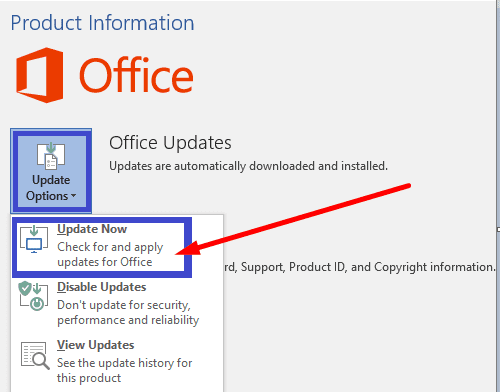
Desative sua VPN, firewall e proxy
Se você estiver usando uma VPN, desative o programa e verifique se você pode ativar sua cópia do Office. Desligue temporariamente o firewall e o antivírus e tente ativar o Office novamente.
Se você estiver no Windows 10, digite “ desativar firewall ” na barra de pesquisa do Windows e selecione Windows Defender Firewall. Em seguida, clique em Ativar e desativar o Firewall do Windows Defender e desative a ferramenta.
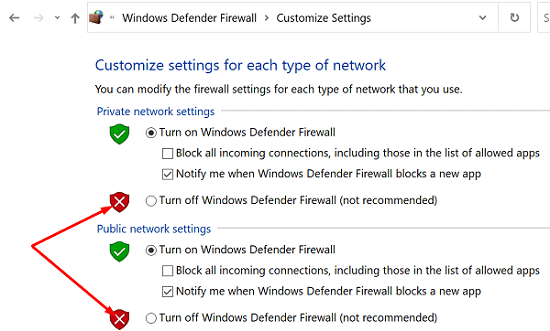
Para desativar seu antivírus, vá para Proteção contra vírus e ameaças , selecione Gerenciar configurações e desative o botão de alternar Proteção em tempo real .
Se estiver usando um servidor proxy, vá para Configurações , selecione Rede e Internet e clique em Proxy (painel esquerdo). Na nova janela Configuração automática de proxy , desative Detectar configurações automaticamente e Usar script de configuração . Verifique os resultados.
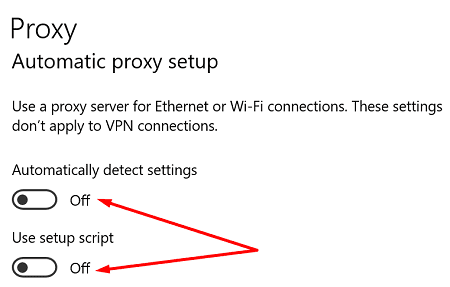
Verifique suas configurações de data e hora
Saia de todos os aplicativos do Office e clique com o botão direito na data ( canto inferior direito ). Selecione Ajustar data/hora . Em Data e hora atuais , ative Definir hora automaticamente e Definir fuso horário automaticamente .
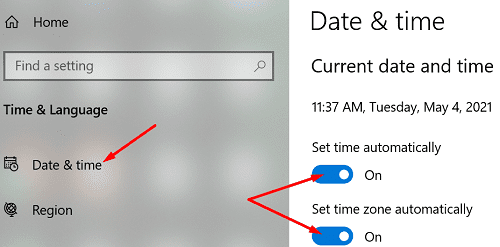
Exclua suas credenciais do Office
Alguns usuários resolveram esse problema removendo suas credenciais do Office do Credential Manager.
- Saia de seus aplicativos do Office, inicie o Gerenciador de credenciais e clique em credenciais do Windows .
- Localize e selecione suas credenciais do Office.
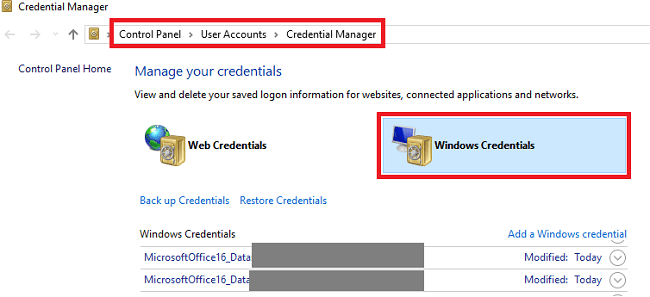
- Clique no botão Remover . Inicie qualquer aplicativo do Office e verifique se o erro 0x4004f00c ainda está lá.
Se o código de erro 0x4004f00c ainda estiver incomodando você, desinstale e reinstale o Office.
Conclusão
Para corrigir o erro de ativação 0x4004f00c do Microsoft Office, certifique-se de não instalar várias cópias do Office em seu computador. Em seguida, execute o Office com direitos de administrador, verifique se as configurações de data e hora estão corretas e remova suas credenciais do Office do Credential Manager. Se o erro persistir, repare o Office e execute o Solucionador de problemas de ativação do Office. Clique nos comentários abaixo e nos informe se o erro 0x4004f00c ainda está incomodando você.
